
İçerik
- aşamaları
- 1. Bölüm Alan Adı Hazırlama / Hosting Sitesi
- Bölüm 2 İndir WordPress
- Bölüm 3 Veri tabanı oluşturma
- Bölüm 4 WordPress Dosyalarını Yapılandırma
- Bölüm 5 Bir FTP programının kullanılması
- Bölüm 6 WordPress'i yükleme
WordPress çok popüler bir blog / CRM platformudur. WordPress veritabanını web sitenize indirebilir ve ücretsiz ya da ücretli açık kaynaklı şablonlarla geliştirebilirsiniz. WordPress'i yardım almadan yüklemek için web sitelerini kodlama ve yapılandırma konusunda bazı temel bilgilere sahip olmanız gerekir. Bu makale WordPress'i web sitenize kurmanın en iyi yolunu açıklamaktadır.
aşamaları
1. Bölüm Alan Adı Hazırlama / Hosting Sitesi
-
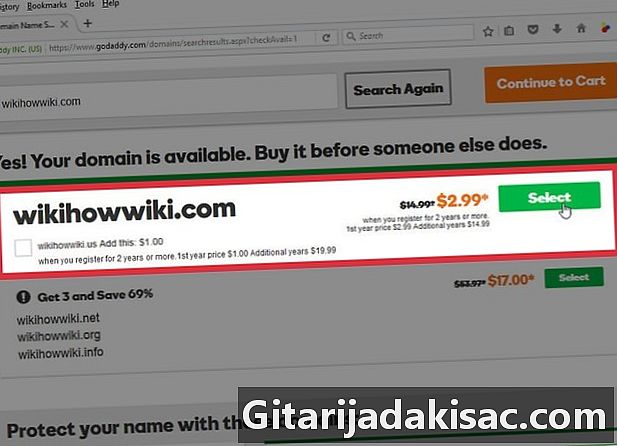
Alan adınızı satın alın. Seçtiğiniz ana bilgisayara bağlı olarak bir kerede ödeme yapabilir veya yıllık bir abonelik alabilirsiniz.- Yayına hazır olduğunuzda, web sitenize etki alanınızı tanımlayabilmeleri için web sitenize etki alanı adınızı söylemeniz gerekir.
-

WordPress sitenizi barındırmak için bir web barındırma seçin. Ev sahibi, blog / CRM platformu (WordPress) ve etki alanı adı, etkin bir web sitesi almak için bir araya getirilmesi gereken web sitesinin parçalarıdır.- Bazı web hostları, WordPress'in kurulumunu kolaylaştırmak için özel olarak tasarlanmıştır. Yeni başlayanlar için Site5, WebHostingHub, HostGator, BlueHost veya InMotion Hosting kullanmalısınız.
-

Ev sahibine yıllık veya aylık abonelik ödeyin. Sitenin elektronik sitesine erişim, veri depolama, ayarların kişiselleştirilmesi ve daha fazlası için ödeme yapmanız gerekecektir. Gereksinimlerinize en uygun pakete abone olmak için kredi kartınızı kullanın. -
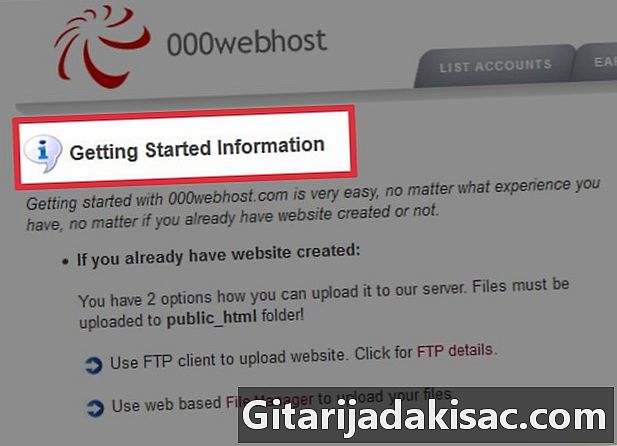
WordPress'i yüklemek için herhangi bir özel talimat varsa web sitenize bakın. Bazı web barındırmaları kendi talimatlarını gönderir veya manuel kurulum yerine kurulum sihirbazı kullanmayı önerir.- Her ana bilgisayarın farklı olduğunu unutmayın; bu nedenle el ile yükleme siteden siteye değişebilir.
-
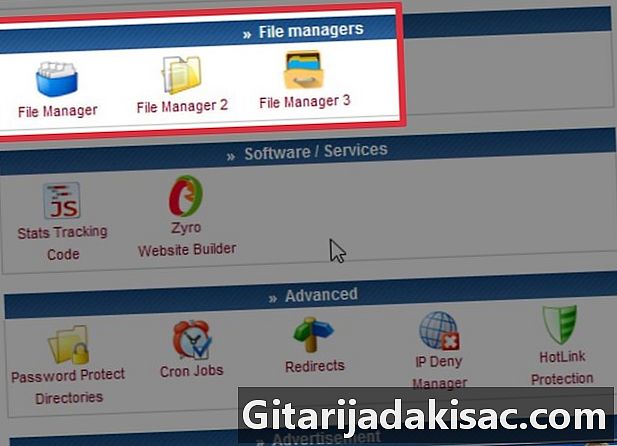
Bir Dosya Aktarım Protokolüne (FTP) abone olun. Programı bilgisayarınıza indirin, böylece dosyaları bilgisayarınızdan kolayca aktarabilir ve web barındırma ile senkronize edebilirsiniz.- Web tarayıcınız bir FTP istemcisi içerebilir. Öyleyse, WordPress dosyalarınızı almak için kullanabilirsiniz.
Bölüm 2 İndir WordPress
-
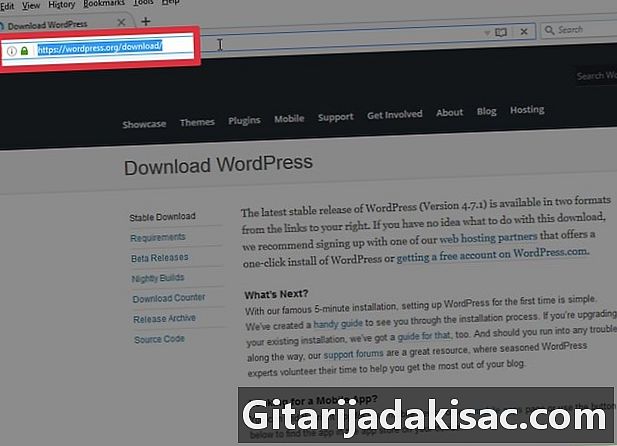
WordPress'e gidin.org / indirme ve WordPress'in en son sürümünü indirin. -

Belgelerinizde veya bilgisayarınızdaki başka bir dizinde bir WordPress klasörü oluşturun. -

WordPress zip dosyasını yeni WordPress klasörüne yerleştirin. Sıkıştırılmış dosyayı açmak için çift tıklayın.
Bölüm 3 Veri tabanı oluşturma
-
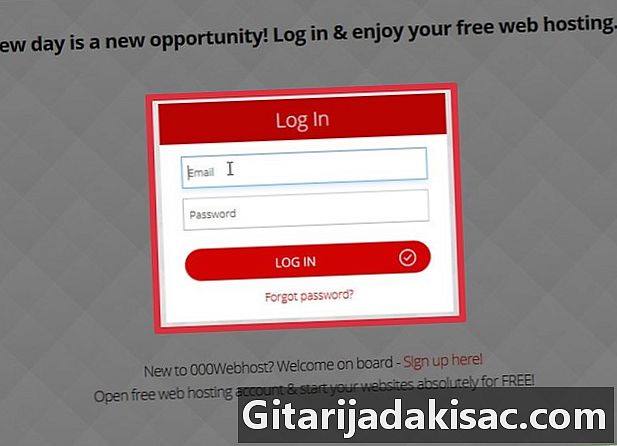
Web sunucunuza, seçtiğiniz tanımlayıcı ile giriş yapın. Sitenize veya web sitenize erişmek istiyorsanız kolayca bağlanın veya kaydedin.- Web sunucunuzun Fantastico, Softaculous veya SimpleScripts gibi basit bir WordPress içe aktarma aracı sağlayıp sağlamadığını görün. Yeni başlayan ve bu seçeneğe sahipseniz, dosyaları seçmek ve yeni bir WordPress veritabanı yüklemek için bu aracı kullanın.
-
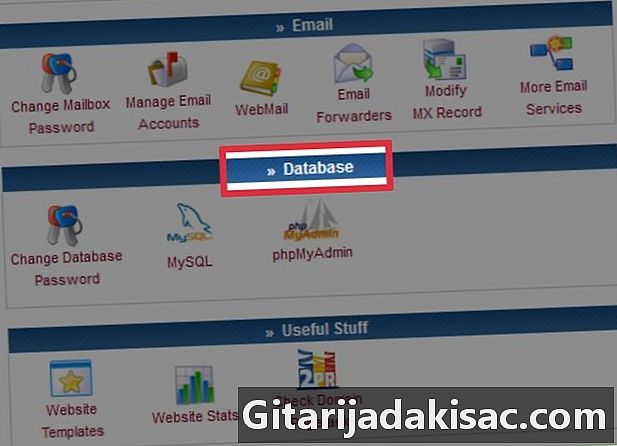
Ana makinenizin ana işlevlerine göz atın. Seçeneği ara Veritabanı. Bulduğunuzda üzerine tıklayın. -
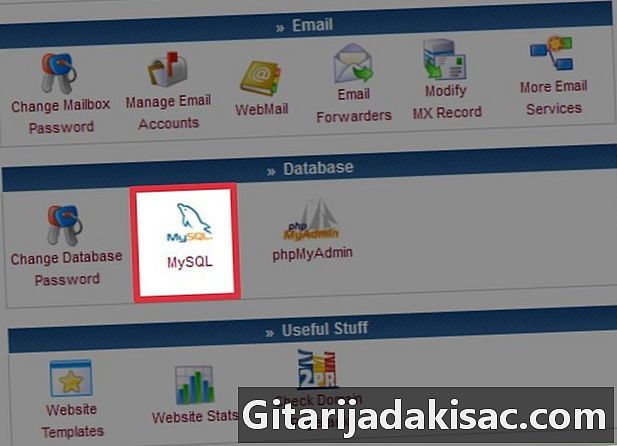
"Yeni bir veritabanı ekle", "Bir WordPress veritabanı ekle" veya "MySQL veritabanımı ekle" yi arayın. Bulduğun seçeneğe tıkla. -

Veritabanını adlandır. Ana bilgisayar tarafından ihtiyaç duyulabilecek bir şifre veya diğer kullanıcı bilgilerini ekleyin.- Birden fazla tane kullanmayı planlıyorsanız, veritabanınızın adını unutmayın. Bir cümle ile adlandırırsanız, her kelime arasında bir alt çizgi olabilir.
Bölüm 4 WordPress Dosyalarını Yapılandırma
-
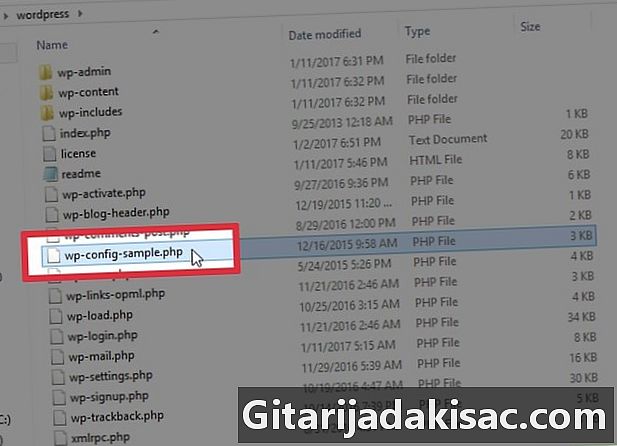
Bilgisayarınızın WordPress klasörüne gidin. "Wp-config-sample.php" adlı belgeyi bulun. -

Belgeyi bir e editörle açın. E formatlamaktan kaçınmak için Word yerine Notepad belgesinin kullanımını tercih edin. -
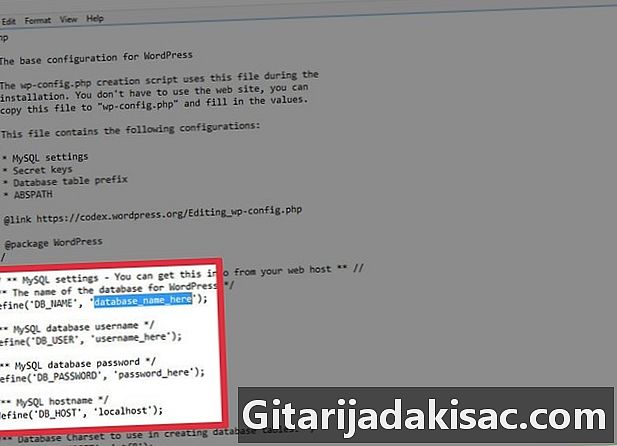
Wp-config-sample içindeki koda bakın.php. Aşağıdaki üç kod satırını değiştirmeniz gerekecektir. SQL Veritabanım.- İlk kod satırında, ana makinenin veritabanı bölümünde yazıldığı gibi veritabanınızın adını girin. "Putyourdbnamehere" e değiştirmeniz gerekecek e. Sadece e yerine parantez gibi semboller yazmayın.
- Programlamada bazı temel bilgilere sahip olmanız gerekecektir. Onlara sahip değilseniz, WordPress yüklemesini tamamlamanıza yardımcı olması için bir bilgisayar uzmanını veya bir arkadaşınızı arayın.
- İkinci kod satırında ana bilgisayarda kullandığınız kullanıcı adını girin. E "usernamehere" yerine e.
- Üçüncü kod satırına, barındırma sitesinden alınan veritabanınızın şifresini girin. E "parolanızla" değiştirin.
-
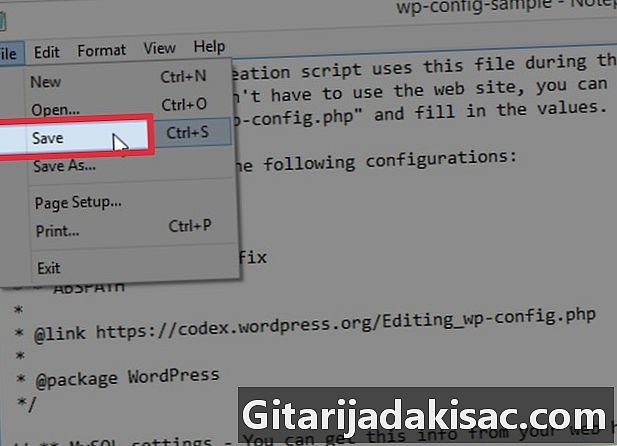
Dosyanızı "wp-config" olarak kaydedin.php. " "Sample" kelimesini sildikten sonra, veritabanınızın konfigürasyon bilgileri ile değiştirilecektir.
Bölüm 5 Bir FTP programının kullanılması
-
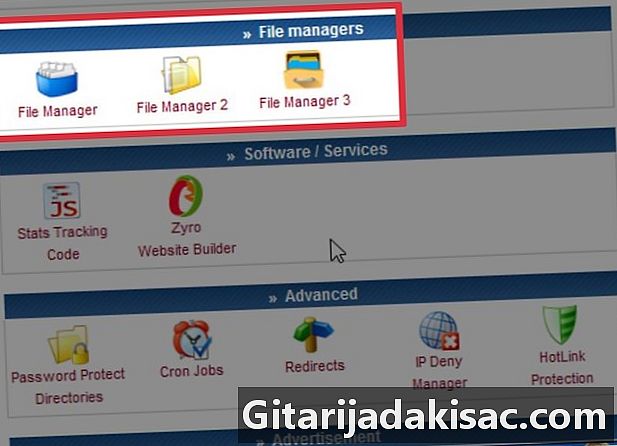
Bilgisayarınızdaki FTP programına giriş yapın. Web sunucunuz aracılığıyla kullanıyorsanız, web sunucunuzun FTP bölümüne gidin. -
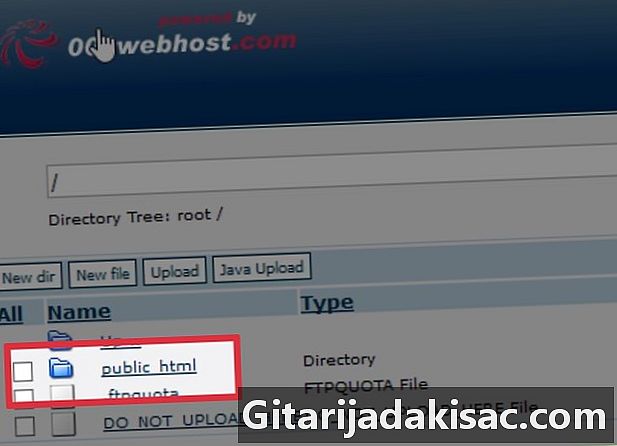
FTP programınızın / public_html / bölümünü bulun. Bu veritabanına özel bir alt klasör eklemeyi seçebilirsiniz. -

Bilgisayarınızdaki WordPress klasörüne dönün. Tüm dosyaları seç. -

Onları FTP istemcinizin / public_html / bölümüne yerleştirin. FTP istemcisindeki dosyaların yüklenmesini bekleyin.
Bölüm 6 WordPress'i yükleme
-
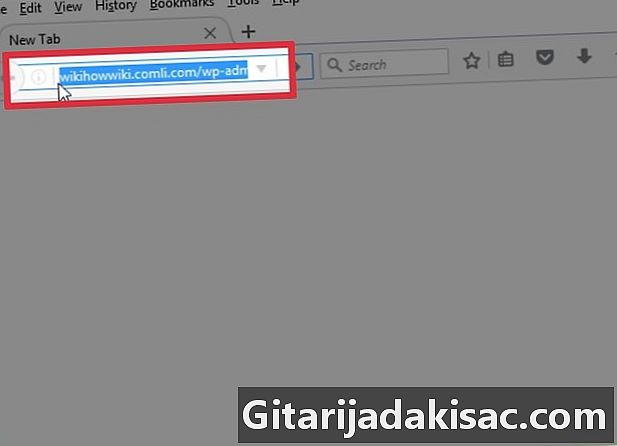
Alan adınızı tarayıcınıza girin. Etki alanını yazın ve sonuna "/wp-admin/install.php" ekleyin. "Enter" üzerine tıklayın. -
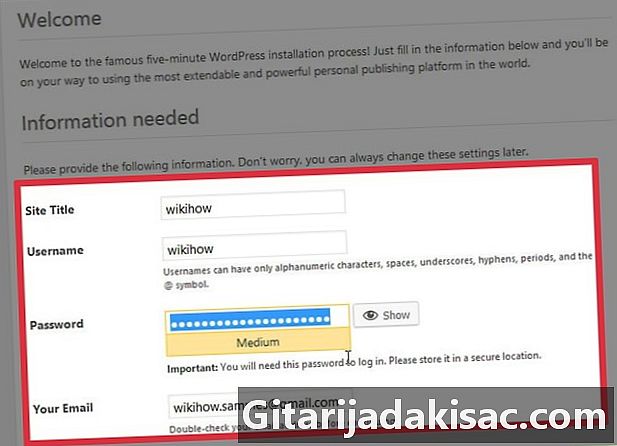
Web sitesinin adını ve adresinizi görünen forma yazın. Şartlar ve koşulları kabul et. -
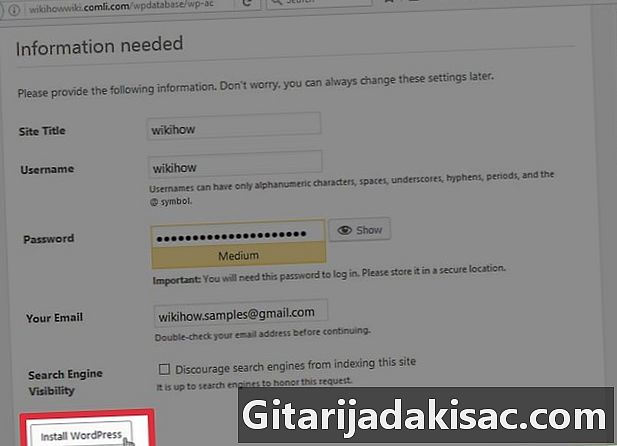
"Install WordPress'i tıklayın. » -

Otomatik olarak oluşturulan yönetici adınızı ve şifrenizi kullanarak giriş yapın. Tıklayın giriş. -
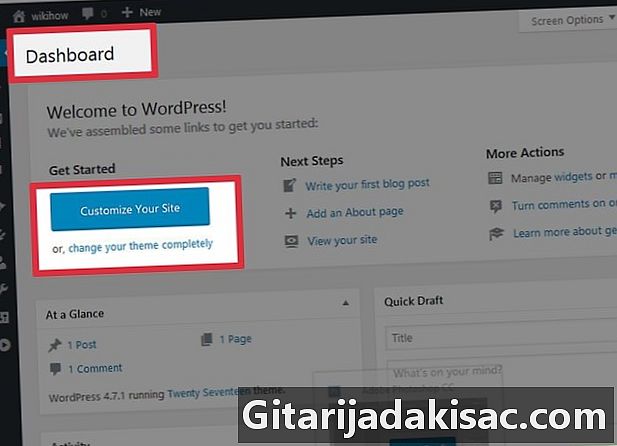
Kontrol panelinize gidin ve yönetici kimliğinde değişiklikler yapın. WordPress şimdi web sitenize yüklenmiştir.